win10如何设置计算机分辨率?
(win10如何设置计算机分辨率?自定义)
关注职场办公,分享实用干货,洞察科技信息!大家好,这是职场科技范~
我们都知道图片越大,图片质量越清晰,但传输速度太慢,甚至有些平台也不支持上传。今天,我将教你如何快速压缩图片大小。简单高效只需5秒钟,这对专业人士来说是必要的。
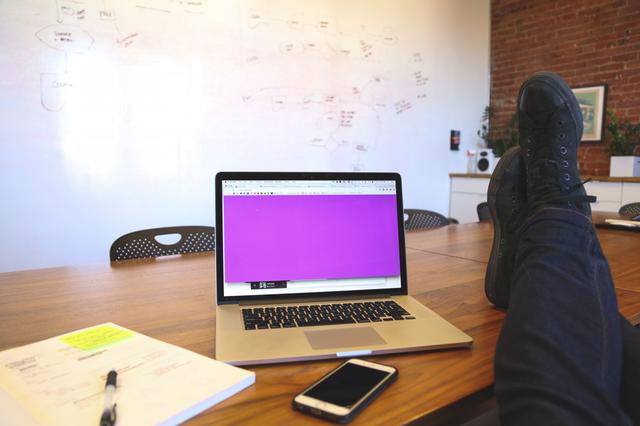 一、Word压缩
一、Word压缩我们平时从Word里保存图片,总觉感觉图片变得模糊了,是的没错,放入Word图片会自动压缩,所以我们可以用它来压缩图片。
操作方法:
将图片插入Word在图片格式选项中,点击压缩图片-使用默认分辨率,最后点击确定。
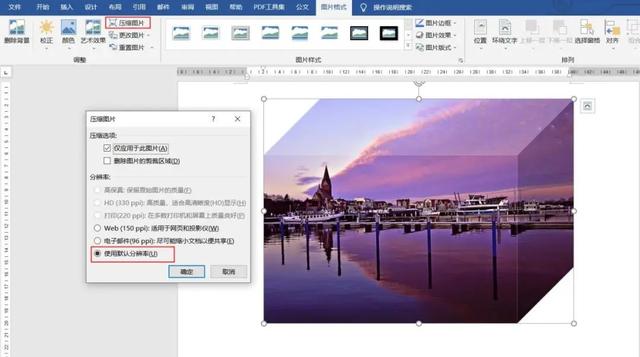 二、PPT压缩
二、PPT压缩作为office软件的一员,PPT也能像Word同样,压缩图片的大小实际上是一样的。让我们看看。
操作方法:
将图片插入幻灯片中,然后选择图片,点击图片格式选项卡,点击压缩图片,选择默认分辨率,最后点击确定。
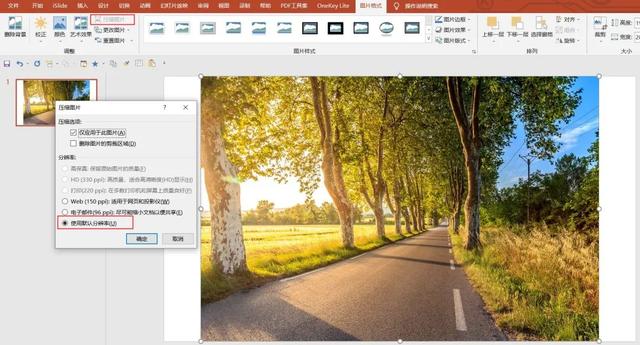 三、PS压缩
三、PS压缩假如你的电脑安装了PS,处理图片会更专业!不需要复杂的操作,只需要把图片放进去,重新导出参数。
操作方法:
打开PS添加图片,然后点击左上角的文件,选择存储为JPEG格式然后就会出现弹出窗口,输入值并单击确定以缩小图片格式。
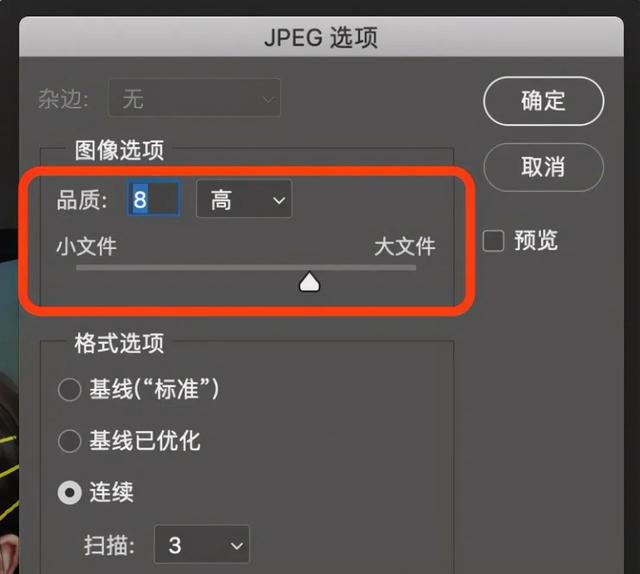 四、快速压缩
四、快速压缩如果你需要处理大量的图片,如果你想分批压缩,可以使用迅捷压缩软件完成后,图竿见影,处理速度非常快。
操作方法:
打开主页,找到图片压缩功能,批量添加图片文件,然后设置压缩模式缩小优先格式保持不变,批量压缩。
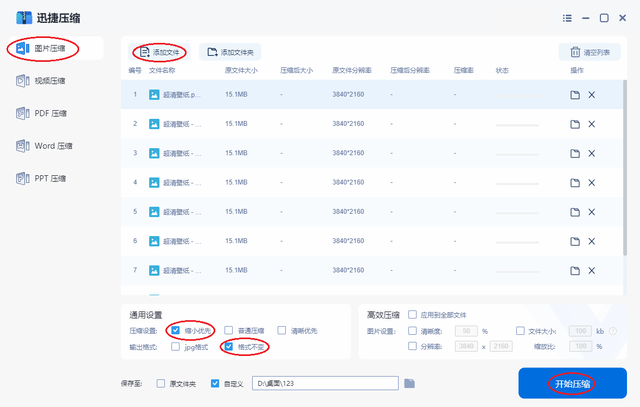
更重要的是,我们可以将其压缩到指定的尺寸。勾选“清晰优先在高效压缩设置中,保留画质,勾选文件大小填写数值200kb应用于所有文件。
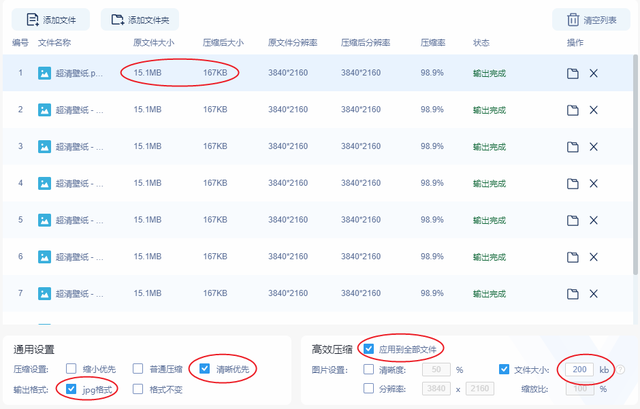 五、压缩画图
五、压缩画图如果你用的Win10系统,电脑也有自己的绘图工具,在图片编辑中经常被忽视,功能强大,使用方便。
操作方法:
直接选择图片,右键编辑,进入绘图工具,点击工具栏中的重新调整大小输入相应的参数,可调节百分比和像素,降低数值,图片体积变小。
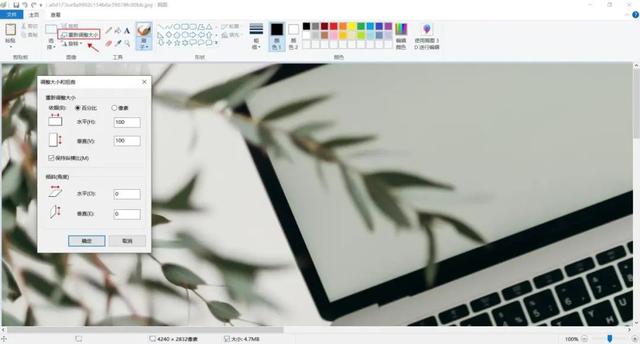
教你如何快速压缩图片大小,简单高效只需要5秒,职场人士必备!你学会了吗?